 Microsoft Edge – Explorer in een Windows 10 jasje
Microsoft Edge – Explorer in een Windows 10 jasje

Microsoft Edge
Windows 10 biedt veel verbeteringen ten opzichte van eerdere versies van Windows. Een van de grootste verbeteringen van Windows 10 is toch wel Edge. Deze browser wordt standaard meegeleverd met Microsoft en is te zien als de opvolger van Explorer.
Microsoft’s Internet Explorer wordt door veel gebruikers en experts gezien als een wanproduct. Vooral het ongevraagd mogelijk maken van het toevoegen van toolbars en andere ongewenste extra’s maakt Explorer niet geliefd. Wil je toch Explorer gebruiken op je Windows 10 PC? Dan is dat wel gewoon mogelijk.
Verstandiger is het echter om Microsoft Edge te gebruiken. De browser biedt een aantal grote voordelen. Zo worden verouderde technieken als Silverlight en ActiveX niet meer ondersteunt. Dit leidt tot een browser die veel veiliger en sneller is in het gebruik dan Explorer. Malware, adware en spyware maken veel minder kans dankzij Edge.
Edge: Universal Design
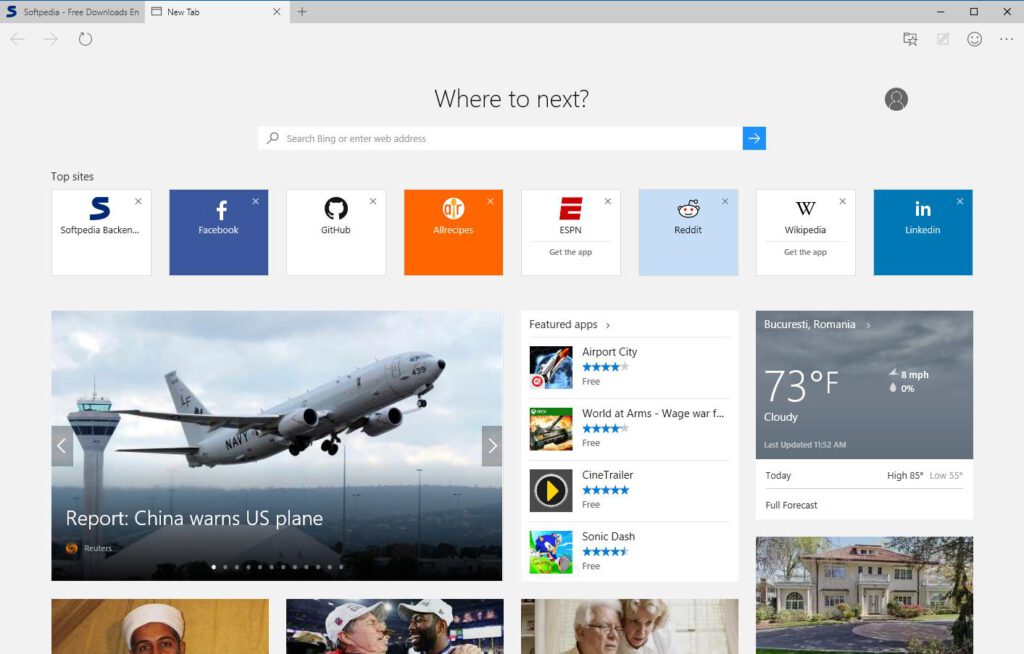
Microsoft Edge is voorzien van het minimalistische design dat Microsoft nastreeft in Windows 10.
Edge is ontwikkeld op basis van het minimalistische Univeral-Design van Microsoft. Dit betekent dat Edge op verschillende apparaten, of dat nu een tablet, smartphone of laptop is, een gelijkwaardige gebruikerservaring biedt.
Verder betekent het design van Edge en de gedachte achter de nieuwe browser dat gebruikers minder instellingen kunnen aanpassen en minder functionaliteit tot hun beschikking hebben. Vooral de functies door plugins of toolbars konden worden toegevoegd in Explorer bestaan niet langer. Dat zal voor sommige gebruikers wel even wennen zijn.
PDF en E-books in Edge

Edge opent ook PDF
Edge is naast een browser ook een viewer voor zowel PDF bestanden als voor ePubs (ebooks). Als je tijdens het surfen een pdf tegenkomt en deze aanklikt dan zal Edge deze gelijk openen, zonder dat je eerst de PDF hoeft te downloaden.
Tijdens het lezen van PDF bestanden kun je zelfs de index en inhoudsopgaven het PDF bestand gebruiken. Verder kun je vanuit Edge eenvoudig het PDF bestand afdrukken en bewerken (als het bestand dit ondersteunt.
Wat voor PDF bestanden en Microsoft Egde geldt, geldt ook voor ePub bestanden. Dit bestandsformaat dat veel gebruikt wordt voor het opslaan van digitale boeken (eBooks) kan geopend worden met de Edge browser. Ook de index en de inhoudsopgave kan gelezen worden met Egde. Je kunt op deze manier met Edge handig door een ebook navigeren.
Zowel PDF als ePub bestanden worden geopend in een tabblad van Microsoft Edge. Dit heeft als groot voordeel dat je tijdens het lezen van een document op een ander tabblad gewoon kunt surfen, chatten of downloaden.
Handige sneltoetsen
Edge biedt, net zoals bijna alle moderne browsers, tabbladen om snel meerdere pagina’s te openen als je aan het internetten bent. Om het browsen met deze tabbladen nog gemakkelijker te maken wil ik je de volgende sneltoetsen niet onthouden.
- CTRL-T: opent een nieuw tabblad met jet startpagina.
- CTRL-SHIFT-T: herstelt het laatste gesloten tabblad.
- CTRL-(SHIFT-)TAB: om door tabbladen te bladeren zonder de muis te gebruiken.
- CTRL + scrollwiel muis: in of uitzoomen op de huidige pagina
- CTRL + klik op hyperlink: opent de pagina op een nieuw tabblad.
- SHIFT + klik op hyperlink: opent de pagina in een nieuw venster.
Deze sneltoetsen zijn overigens niet exclusief voorbehouden aan Edge. Ook Chrome, Firefox en Safari gebruiken deze sneltoetsen die browsen een stuk makkelijker en vooral een stuk sneller maken.
Andere handige functies van Edge
Edge biedt nog een groot aantal andere handige functies. Een tweetal daarvan wil ik je niet onthouden. Allereerst is daar de Inprivate functie waarmee je incognito kunt surfen. Je browse-geschiedenis, de cookies en alle andere zaken die op je computer worden opgeslagen tijdens het surfen worden niet opgeslagen.
Verder kun je bij problemen met een website in Edge heel eenvoudig deze pagina openen in Explorer. Dit doe je door in het scherm te klikken met je rechtermuisknop. Vervolgens kies je dan voor de optie ‘openen in internet explorer’.
Tot slot
Microsoft Edge is een heel goed alternatief voor Explorer. Maar ook gebruikers van Chrome of Firefox zullen Edge weten te waarderen. Wil je een veilige en snelle browser en heb je Windows 10 geinstalleerd op je PC of laptop? Probeer dan eens Egde!
- Muziek streamen via een Raspberry Pi met MoOde Audio Player - maart 21, 2021
- Afbeeldingen samenvoegen met PTGui - maart 6, 2021
- Een MP4 bestand afspelen als Windows Media Player een foutmelding geeft - februari 27, 2021
